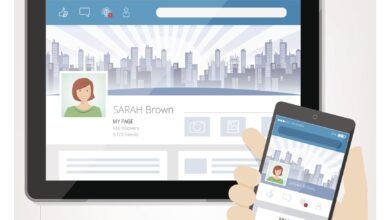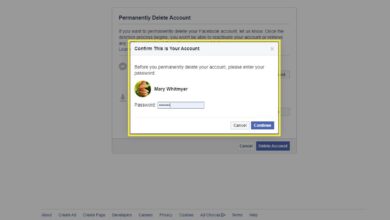La fonctionnalité Messenger Rooms de Facebook peut être utilisée sur les applications de bureau et mobiles, Messenger, Instagram et WhatsApp. Elles peuvent être utilisées dans différentes parties de Facebook, notamment les groupes, Facebook Live et le fil d’actualité. Vous pouvez créer des espaces ouverts à tous ceux qui ont le lien, y compris ceux qui n’ont pas de profil Facebook, ou le limiter aux utilisateurs de Facebook. Vous devez cependant savoir que le chat vidéo de Facebook n’est pas crypté de bout en bout.
Ces instructions s’appliquent aux dernières versions de Facebook pour les ordinateurs de bureau et les téléphones portables.
Contenu
Comment créer une pièce dans Messenger on Desktop
Il est très facile d’utiliser les salles de messagerie sur le site web du bureau et l’application mobile. Il suffit de quelques étapes pour créer une salle et inviter des participants. Le créateur de la salle doit être présent pour que d’autres personnes se joignent à lui. Il peut retirer des participants et mettre fin à la salle ou la verrouiller. Voici comment démarrer une salle sur un bureau :
- Cliquez sur le bouton Caméra vidéo en haut de votre liste de contacts.
Vous devrez peut-être autoriser Facebook à accéder à votre micro et à votre caméra.
- Cliquez sur Copie pour partager le lien.
- Pour limiter le nombre de participants, cliquez sur Edit.
- Sélectionnez Seulement les gens sur Facebookpuis cliquez sur Sauvegarder.
- Envoyez le lien en utilisant n’importe quel courriel ou service de messagerie.
Créer une salle à partir de l’application mobile Messenger
Le processus de démarrage d’une salle et d’invitation des participants dans l’application mobile Facebook Messenger est similaire à celui qui se déroule sur le bureau. La création d’une salle sur Android et iPhone est presque exactement la même.
- Ouvrez l’application Facebook.
- Appuyez sur le bouton Messagerie en haut à droite.
- Appuyez sur Personnes en bas de l’écran.
- Appuyez sur Créer une salle.
- Pour limiter le nombre de participants, cliquez sur Edit > Seulement les gens sur Facebook.
- Appuyez sur Partager le lien.
- Partagez le lien avec vos invités.
Créer une salle à partir du fil d’actualité Facebook
Vous avez plus de contrôle sur les personnes qui peuvent rejoindre la salle en commençant par le fil d’actualité. Vous pouvez limiter les invités à toute personne figurant sur votre liste d’amis ou inviter des amis spécifiques.
Si vous ajoutez une heure de début pour votre chambre, les personnes que vous invitez peuvent dire qu’elles sont intéressées à rejoindre votre chambre.
Si vous dites que vous êtes intéressé par une chambre, vous serez averti lorsque la chambre commencera. Vos amis Facebook qui sont invités à la même salle pourront voir que vous êtes intéressé à rejoindre cette salle.
Pour créer un espace à partager sur votre fil d’actualité :
- Allez sur Facebook.com et connectez-vous.
- Depuis votre flux d’informations, cliquez sur Créer une salle.
- Cliquez sur Activité en salle pour choisir une activité ou un thème pour la salle.
- Cliquez sur Nouveau pour créer une activité personnalisée, ou choisissez parmi Traîner, Tenez-moi compagnie, Happy Houret d’autres encore.
- Cliquez sur Qui est invité pour constituer votre liste d’invités. Cliquez sur Amis pour inviter tous vos amis sur Facebook. Cliquez sur Inviter des amis spécifiques et sélectionnez les amis que vous souhaitez inviter. Cliquez ensuite sur Inviter ou Inviter des amis.
- Cliquez sur Heure de début puis Date de début ou Heure de début pour fixer une date et une heure. Il est également possible de commencer tout de suite. Cliquez sur Sauvegarder.
- Il vous sera demandé si vous souhaitez activer le partage de liens, qui permet à toute personne ayant un lien d’entrer dans la salle, y compris les personnes qui ne sont pas vos amis Facebook et celles qui n’ont pas Facebook ou Messenger.
- Tapez un statut Facebook et cliquez Poster pour partager le lien de la salle avec vos invités.
Comment rejoindre une salle de messageries
Lorsque vous rejoignez une salle, votre nom de profil Facebook et votre photo s’affichent si vous vous êtes connecté à Facebook ou Messenger.
L’entrée dans une salle est un processus différent selon la manière dont vous avez été invité.
- Cliquez sur Salle de réunion sur le statut de votre ami.
- Cliquez sur le lien que votre ami a partagé avec vous.
Dans les deux cas, vous devrez peut-être vous connecter à votre compte Facebook avant d’entrer dans la salle.